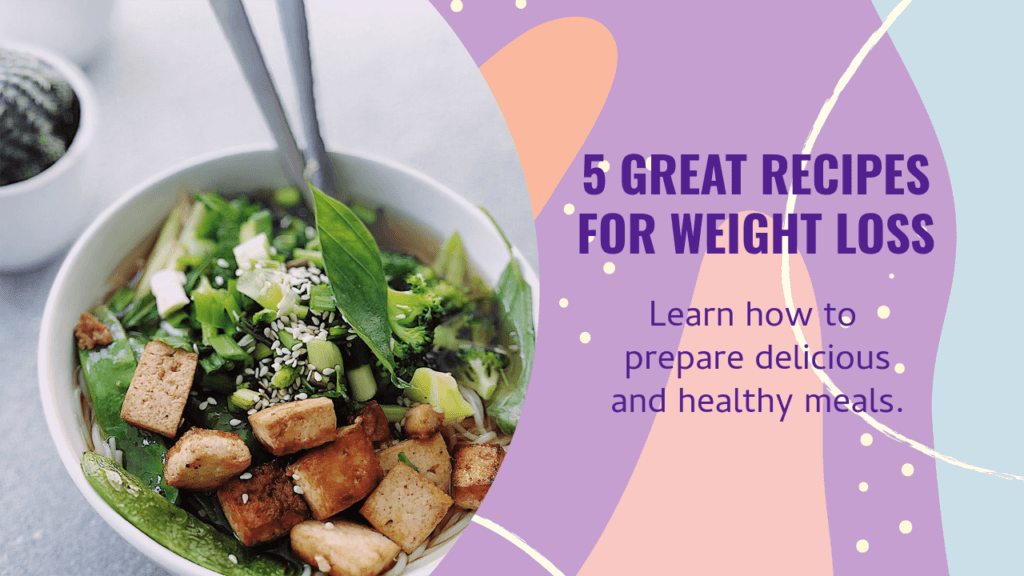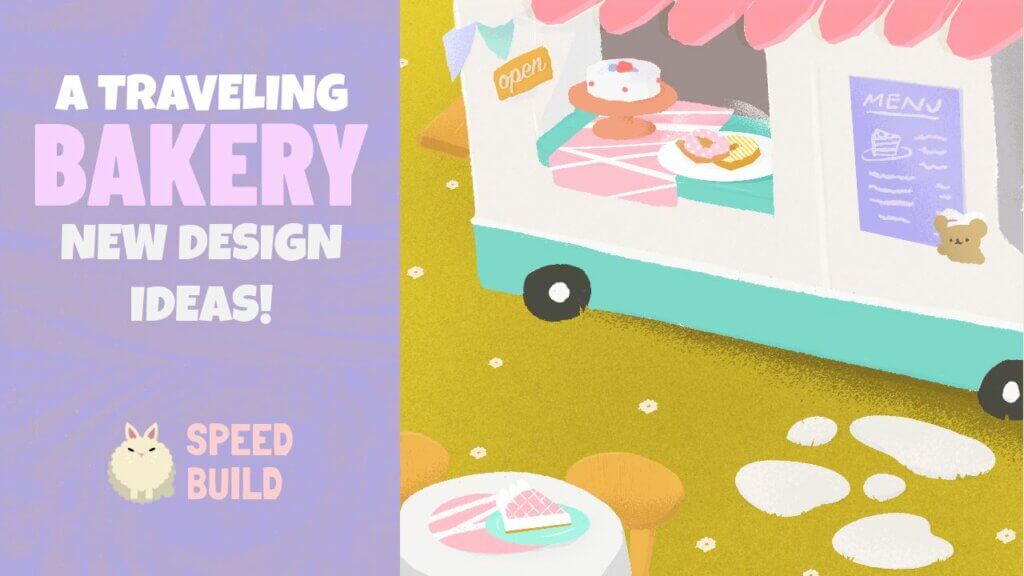Come modificare i video di YouTube come un professionista
Pubblicato: 2022-06-09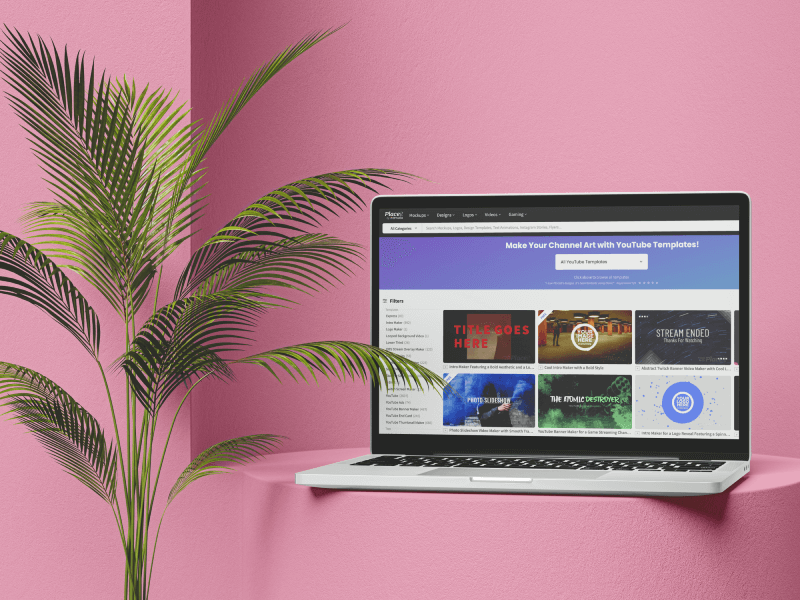
Di solito pensiamo che l'editing di un video in uno stile professionale richieda molti soldi, tempo, esperienza e talvolta anche l'assunzione di un grafico. Tuttavia, non deve essere così. Ecco perché abbiamo creato questo post sul blog per insegnarti come modificare i video di YouTube in modo semplice e senza pagare un sacco di soldi per questo. Andiamo a farlo!
Centinaia di omaggi ad alta risoluzione solo per te!
Cosa troverai qui?
- Quali sono i passaggi per modificare un video di YouTube?
- Come modificare i video di YouTube con YouTube Studio?
- Modifica i tuoi video con una soluzione creativa
- Prova un editor video all-in-one per cellulari
- E questo è un involucro!
- Domande frequenti Come modificare i video di YouTube
Al giorno d'oggi, la magia del montaggio può trasformare un normale video in qualcosa di straordinario. E farlo su Youtube è quasi un passo essenziale verso il successo. Se noti, possono esserci molti video che parlano dello stesso argomento, ma ciò che rende ognuno diverso è il montaggio. Questo tocco creativo può fare la differenza tra uno spettatore che fa clic o meno su un video, rimane o esce e persino interagisce o meno con i nostri contenuti. Quindi, per raggiungere questo obiettivo, non devi solo seguire alcune linee guida di base, ma anche trovare un editor video che funzioni per te e contribuisca ai tuoi obiettivi.
Avviso spoiler: non sarà necessario installare software avanzati o costosi. Invece, condividiamo tre alternative fantastiche, gratuite e semplici per portare il tuo video finale al livello successivo.
✨ Se sei un principiante e vuoi ricominciare da zero, ti suggeriamo:
Quali sono i passaggi per modificare un video di YouTube
⭐ Dopo aver registrato i tuoi clip video e audio, ti suggeriamo di seguire questi suggerimenti per rendere più semplice il processo di editing.
- Crea copie di backup. Un errore che molti neofiti fanno è non avere alternative alle clip originali. Quindi il consiglio è di creare almeno una copia di backup dei file originali e salvarla sul tuo computer o su un disco rigido esterno.
- Decidi cosa vuoi ottenere e raccogli gli elementi. Per lasciare da parte l'improvvisazione, è consigliabile fare un piano o uno schizzo degli elementi che vorresti incorporare nel tuo video. Ad esempio, può passare da semplici animazioni di testo con emoji ed effetti sonori divertenti a qualcosa di più professionale come un'introduzione o una scheda finale di YouTube .
Una volta che hai un'idea chiara di cosa vuoi mostrare nel tuo video, raccogli tutti gli elementi nella stessa cartella; ti aiuterà ad avere tutto organizzato e a non tralasciare nulla. 😉
😎 Esplora i nostri modelli YouTube gratuiti per streamer!
- È ora di scegliere un editore. In esso, puoi integrare tutte le funzionalità che desideri. Ma prima, controlla e testa tutte le opzioni che ti forniremo e seleziona quella che si adatta meglio alle tue esigenze.
- Impara a riposare. A volte, quando siamo stanchi, non riusciamo a vedere gli errori, quindi impara a prenderti una pausa e poi torna a modificare con una prospettiva nuova e fresca.
- Prima di esportare il video finale, ricontrolla dall'inizio per assicurarti che non siano stati commessi errori. E questo è tutto! Ora non ti resta che pubblicare il tuo video su YouTube.
🔥 Potrebbe piacerti: Come pubblicare video di YouTube su Instagram
Di seguito vedrai come modificare i video di YouTube in base ai diversi editor. Scopri il più conveniente per te
Come modificare i video di YouTube con YouTube Studio?
Considera che questo editor non è per la modifica di un video da zero, ma per i video esistenti che necessitano di un piccolo ritocco. Nell'editor di Youtube troverai un breve menu che include le seguenti funzionalità:
- Ordinare,
- Sfocatura,
- Audio,
- Schermata finale*,
- Schede informative.
*Per avere questo disponibile, devi caricare un video di più di 25 secondi.
Com'è il processo?
- Accedi a YouTube Studio .
- Quindi, sulla barra di sinistra, vedrai una sezione chiamata "Contenuto" fai clic su di essa.
- Lì appariranno tutti i tuoi video caricati. Fare clic sull'icona del titolo, della miniatura o della matita per iniziare la modifica.
- Ora, nel menu a sinistra, vai su "Editor". Lì vedrai i diversi strumenti che abbiamo menzionato sopra.
- Decidi cosa vuoi migliorare. Successivamente, fai clic su "Anteprima" per verificare come sarebbe il tuo video. Vai al pulsante blu "Salva" se sei soddisfatto dei risultati.
- E questo è un involucro! Ora, attendi qualche minuto per vedere le modifiche.
Per il taglio:
- Fare clic sul (+)
- Noterai apparire un bordo blu intorno al suono e al video.
- Quindi, trascina quelle linee blu verso il centro; man mano che vai avanti, diventano più scuri, il che significa che l'area scura è quella che verrà eliminata in seguito. Al contrario, il lato chiaro rimarrà.
- Fare clic su "Anteprima" prima di salvare per vedere se è necessario modificare qualcosa o se i tagli sono andati bene.
- Quando sei soddisfatto dei risultati, fai clic sul pulsante blu "Salva" in alto a destra.
Per aggiungere l'audio:
Fare clic su (+), quindi selezionare un brano. Puoi pre-ascoltarlo facendo clic sul nome del brano e interromperlo facendo clic su di esso (apparirà una forma quadrata). Se sei soddisfatto dei risultati, fai clic su "aggiungi". Per rimuovere quell'audio, cercalo di nuovo e fai clic su "rimuovi". Salva le modifiche.

Nota: l'editor video di YouTube impiega un po' di tempo per salvare le modifiche, quindi sii paziente e non aggiornare la scheda finché non è pronta.
Modifica i tuoi video con una soluzione creativa
Supponiamo che tu stia cercando risultati professionali ma non hai le competenze, o trovi il software di editing video troppo complesso. In tal caso, ti consigliamo Kapwing , un editor video online facile e intuitivo che funziona con l'intelligenza artificiale. È disponibile per desktop e anche per dispositivi mobili. Quindi, se vuoi iniziare a dare vita ai tuoi video, dai un'occhiata a come farlo:
- Vai su Kapwing e crea un account o accedi con il tuo account Google o Facebook.
- Fare clic su "Crea nuovo progetto".
- Quindi sul lato centro-destra, "Fai clic per caricare" per aggiungere tutti i file con cui lavorerai.
- Successivamente, l'editor Kapwing si aprirà con i tuoi file. *Nel caso abbiate dimenticato di inserire qualche elemento, sul lato sinistro c'è un'ampia colonna, cliccate sul simbolo (+) che dice “Aggiungi media”.
- Per modificare ogni clip video/musicale, devi fare clic direttamente su di esso per moderare il volume, tagliare alcune parti, aggiungere effetti, transizioni e altro! Basta fare clic sullo strumento (testo, elementi, transizioni, ecc.) che vuoi inserire e apparirà nel video clip che stai selezionando. Per modificare il nuovo elemento, devi solo selezionarlo o spostarlo trascinandolo.
- Per visualizzare in anteprima il risultato, trascina la linea bianca all'inizio e riproduci il video.
- Una volta terminata la modifica, vai su "Esporta progetto"> "Esporta come MP4" e il gioco è fatto! Al termine, fai clic su "Scarica file" per salvarlo sul tuo dispositivo.
💥 Importante: l'utilizzo della versione gratuita ti consente di avere tre video gratuiti da filigrane.
Strumenti disponibili per modificare i tuoi video
Troverai caselle di testo, video, immagini, elementi (forme, emoji, barre di avanzamento, sfondi, call to action), musica, un registratore vocale ed effetti sonori. Se ciò non bastasse, puoi comunque aggiungere alcuni plugin e modelli per il tuo video (questo ti aiuterà se sei un principiante).
PS Una cosa che ci ha sorpreso è che, nella sezione “Musica”, puoi cercare un brano che vuoi inserire nel tuo video utilizzando un link Youtube. In questo modo, quando incolli il link, puoi avere l'audio disponibile e inserirlo nel tuo video.
Prova un editor video all-in-one per cellulari
Quindi, per coloro che vogliono modificare dal palmo delle loro mani, c'è Inshot. Un'app progettata per dispositivi mobili, ideale per creare un video professionale in modo facile, intuitivo e divertente. Il vantaggio è che è gratuito (e una versione pro) e ha infiniti strumenti e una guida che lo accompagna in modo che nessuno si perda nel processo di modifica dei video. Questa è una raccomandazione che molti Youtuber di livello principiante hanno fatto e non ci sorprende.
- Vai al tuo app store e scarica l'app "InShot".
- Una volta aperto, fai clic su "Video" per crearne uno nuovo.
- Dalla tua galleria, seleziona tutti i clip che desideri incorporare nel tuo video finale.
- Quindi l'editor Inshot si aprirà per personalizzare il tuo video.
- Dopo aver aggiunto e modificato tutto ciò di cui hai bisogno, fai clic su "Salva" e seleziona la risoluzione desiderata (1080p o 4K). Dopo averlo fatto, fai nuovamente clic sul pulsante bianco "Salva". Dopodiché, il tuo video inizierà a convertire.
- Infine, il tuo video verrà scaricato automaticamente sul tuo dispositivo.
- E ora puoi condividerlo direttamente su YouTube, Instagram o Tik Tok.
Quali funzionalità puoi aggiungere ai tuoi video con Inshot?
- Tela. Ideale per regolare le dimensioni del tuo video. Inshot fornisce la forma di ogni social media e un'icona per guidarti.
- Musica. Qui puoi esplorare dalla loro galleria o persino selezionare un brano che è già sul tuo dispositivo. Inoltre, puoi registrare la tua voce.
- Etichetta. Trovane uno buono o cerca una gif. Se necessario, puoi crearne uno tuo caricando una foto. Inshot farà sparire lo sfondo per te in pochi secondi.
- Testo. Aggiungi alcune linee interessanti e animale senza intoppi.
- Strumento di taglio. Per tagliare le parti indesiderate, premere la clip che si desidera modificare. Quindi vai all'icona delle forbici per eseguire i tagli necessari.
- Ultimo ma non meno importante, troverai gli strumenti filtri, dividi, elimina, sfondo, velocità, ritaglia, volume, sostituisci, duplica, inverti, ruota, capovolgi e blocca.
💡 I cortometraggi di YouTube valgono il tempo e lo sforzo?
E questo è un involucro!
Modificare i tuoi video è più facile che mai quando hai gli strumenti giusti. La nostra raccomandazione finale è di testarne di diversi finché non trovi quello perfetto per te, che sia in linea con i tuoi obiettivi. Ma non dimenticare di avere un marchio coerente per il tuo canale YouTube. Su Placeit di Envato, puoi trovare centinaia di modelli YouTube per migliorare ogni parte del tuo canale e, naturalmente, i tuoi video. Scoprirai loghi, banner, cartoline finali, introduzioni e finali, miniature, annunci video e persino schermate di streaming unici. Porta il tuo marchio a un livello superiore, completalo con contenuti di prim'ordine e preparati a imparare come creare un video fantastico con Placeit Video Maker!
Facci sapere quale editor utilizzerai per primo. Ti leggiamo! 😉